● 条码秤管理
8.1.1.2.1 条码秤设置
条码的输出格式包括:13位金额码、13位重量码、18位重量+金额码、18位金额+重量码;
金额小数位数、重量小数位数最大支持保留2位;具体示例如下:
(1)13位金额码:2111111222221;金额小数位数:2位;
标识为:21;商品编码:11111;金额码:222.22;校验码:1
(2)13位重量码:2111111222221;重量小数位数:2位;
标识为:21;商品编码:11111;重量码:222.22;校验码:1
(3)18位金额+重量码:211111122222333331;金额小数位数:2位;重量小数位数:2位;
标识为:21;商品编码:11111;金额码:222.22;重量码:222.22;校验码:1
(4)18位重量+金额码:211111122222333331;金额小数位数:2位;重量小数位数:2位;
标识为:21;商品编码:11111;重量码:222.22;金额码:222.22;校验码:1
8.1.1.2.2 商品传输
(1)条码称类型
目前在云零售系统中,支持两种类型条码秤,分别为:大华TM-15A、坤宏MWS-30A;这两种秤可以通过配置局域网,将系统的商品、价格等信息下传到条码秤中;
(2)导出格式:称内码=商品编码
(a)商品秤内码是商品在条码秤中的身份标识,不同商品需要设置不一样,否则条码秤会认为是同一个商品,从而用后面的覆盖前面的。
(b)针对有多个条码秤属于不同销售部门,称重商品不一样的情况,我们提供部门号进行区分。
(c)在下传数据时候,接不同部门的秤,只需要传此部门号的商品。
8.1.1.2.3 大华TM-15A设置
8.1.1.2.3.1 大华TM-15A IP地址设置
设置条码秤的IP地址,务必确保条码秤的IP地址跟本地电脑IP地址在一个网段;上述条码秤的IP(172.16.0.203)设置方式如下:
待机状态,按“功能”-9002-确认-172-确认-16-确认-0-确认-203-确认,设置完毕之后,重启条码秤生效;
说明:
① 、非本型号的大华条码秤,其设置方式可能不一致,具体请以条码秤提供的说明书为准;
② 、设置小数位数需要云零售与条码秤设置一样,比如条码秤设置2位小数,那么云零售也设置2位小数,条码秤设置1位小数云零售也是1位小数。
8.1.1.2.3.2 网络配置
即在系统中添加条码秤的IP地址,及其选择条码秤的秤型;一般条码秤PLU类型选择为:TMA_07年新版条码秤PLU;然后点击添加秤,输入条码秤对应IP、秤型即可。具体如下图:
8.1.1.2.3.3 大华秤软件导入商品操作
第一步:在通信设置——>以太网设置中添加IP,状态是使用状态,如下图:
第二步:在【基本设置】—>【系统参数】,进行条码格式的设置。系统参数中的条码位数必须和云零售中的条码输入格式保存一致。如:云零售中的条码格式是13位金额,那么在大华软件中的系统参数中就选择FFWWWWWEEEEEC格式。设置好后,点击下载如下图所示:
第三步:添加商品(提供了两种方法)
方法一:手动新增的商品,需要商品条码和金额保持一致。需要注意的是:如果店名不填写,打印出来的条码默认是00,我们软件是21开头,打印出的条码在POS中就不能被识别。解决方法:1.在大华软件中店名处添加21。
方法二:通过导入的TXT或Excel 文件
(1) 导入dhplu.txt文件
在云零食条码秤商品传输下传后,会生成一个dhplu.txt 文档(D:\Grasp\Print\dhplu.txt)。在大华导入该文件。成功后,点击下载。
8.1.1.2.3 坤宏MWS-30A设置
8.1.1.2.3.1 坤宏MWS-30A IP地址设置
设置条码秤的IP地址,务必确保条码秤的IP地址跟本地电脑IP地址在一个网段;上述条码秤的IP(192.168.10.123)设置方式如下:
待机状态,长按【设置】—>显示“用户管理” —>按数字键【3】选择“编辑”—>按数字键【1】选择“编辑系统参数”—>按【翻页】—>输入数字150—>按【确定】—>输入数字192—>按【确认】—>按【PLU】—>输入数字168—>按【确认】—>按【PLU】—>输入数字10—>按【确认】—>按【PLU】—>输入数字123—>按【确认】—>按4次【PLU】—>输入数字255—>按【确认】—>按【PLU】—>输入数字255—>按【确认】——>按【PLU】—>输入数字255—>按【确认】—>按【PLU】—>输入数字0—>按【确认】—>按3次【设置】,返回到主页面。
16.1.1.2.3.2 系统网络配置
即在系统中添加条码秤的IP地址,及其端口号。具体如下图:
8.1.1.2.3.3 通过坤宏电子秤软件导入商品操作
第一步:设置条码管理。例如设置13位金额,数据来源需要:选择【货号】+【条形码】+【销售总价】,设置完成以后,点击【网络导入/导出】—>搜索设备—>勾选IP对应的设备—>选择【下载到设备】—>点击【下载】。具体见如下图所示:
第二步:在坤宏中添加商品信息。需要在坤宏软件中的商品条码和云零食中的保持一致,并且填写货号和云零售中的标识号一致。如下图所示:
第三步:电子称上放入商品,按【1】—>【plu】—>【打印】:
第四步:在云零售POS端,扫入打印条码进行收银结算